En sus dispositivos iOS, hay configuraciones que controlan qué sonidos se reproducen para qué eventos, como cuando llega un correo electrónico o recibe un mensaje de texto. Si está utilizando un iPhone, también puede elegir que ciertos eventos no tengan sonidos asociados sino que vibren su dispositivo en su lugar. Para mí, esto es realmente útil: me gusta saber de inmediato cuándo tengo un mensaje de texto, por ejemplo, así que tengo un sonido asociado con eso, pero para los correos electrónicos, meh. Esos los tengo configurados para que solo vibren, y estoy más feliz por eso, ¡lo juro!
Entonces, para ver estas opciones, abra la aplicación Configuración en su iPhone, luego toque “Sonidos y hápticos”.
En esa sección hay algunas opciones muy útiles. En la parte superior, por ejemplo, puedes configurar si tu dispositivo vibrará cuando suene o cuando esté en silencio. Como puedes ver, ¡no soy fanático de ninguna de esas cosas!
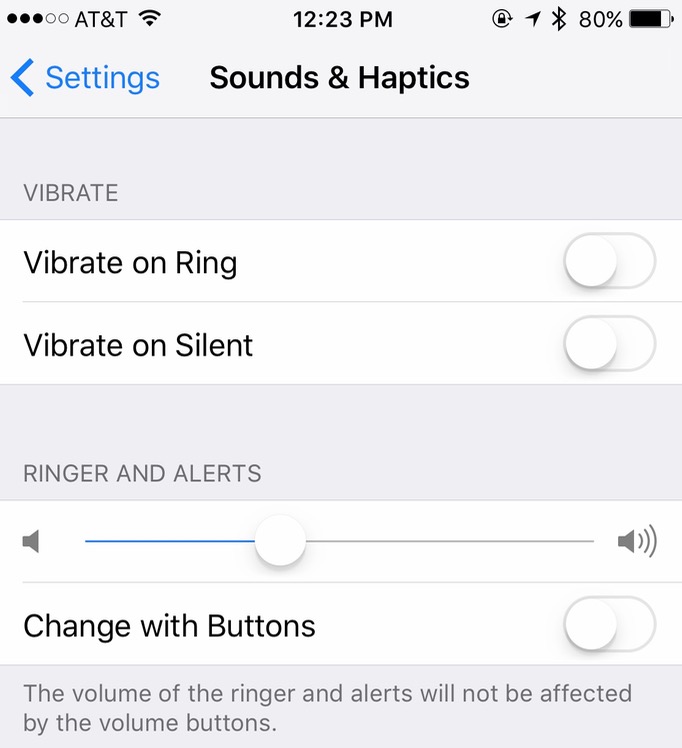
Sin embargo, si se desplaza un poco hacia abajo, aquí es donde configurará qué sonidos le gustaría escuchar para qué eventos.
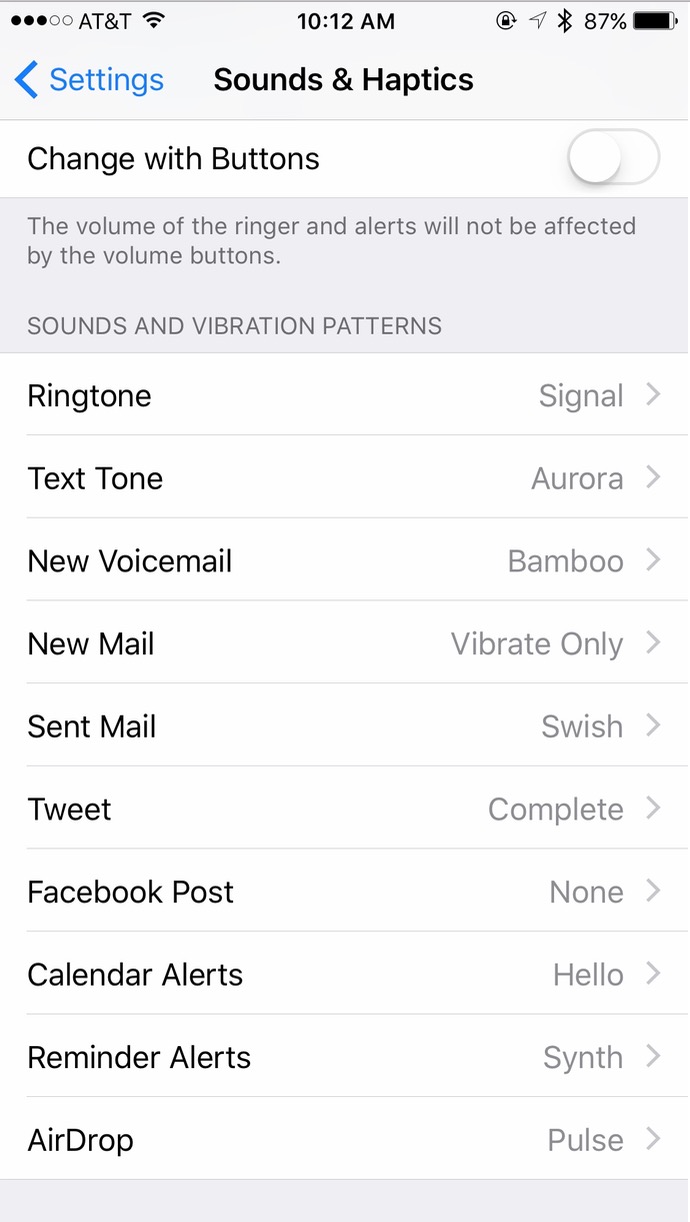
Aquí es donde algunas personas agregarían, digamos, un tono de llamada realmente largo para cada pequeño mensaje de texto que entra. Y eso no me molesta en absoluto, oh no. Pero de todos modos, además de las cosas que me vuelven loco, también puedes hacer lo que hice para “Correo nuevo” (o cualquier evento que quieras): configurar tu iPhone para que solo vibre cuando eso suceda. Para hacer eso, toque el evento que desea ajustar, luego, dentro de esas opciones, configure “Tonos de alerta” en “Ninguno”.
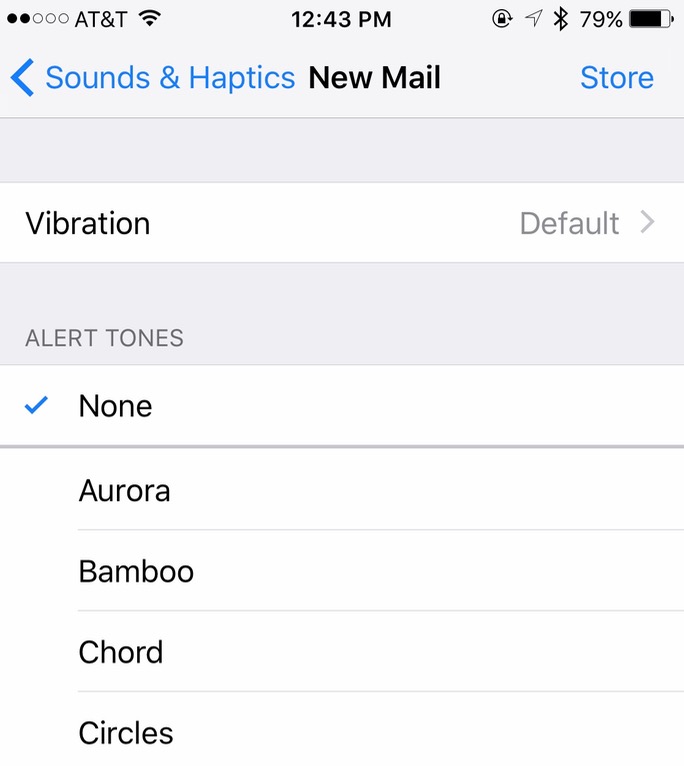
En la parte superior de la pantalla, querrás tocar “Vibración” y configurar eso también.
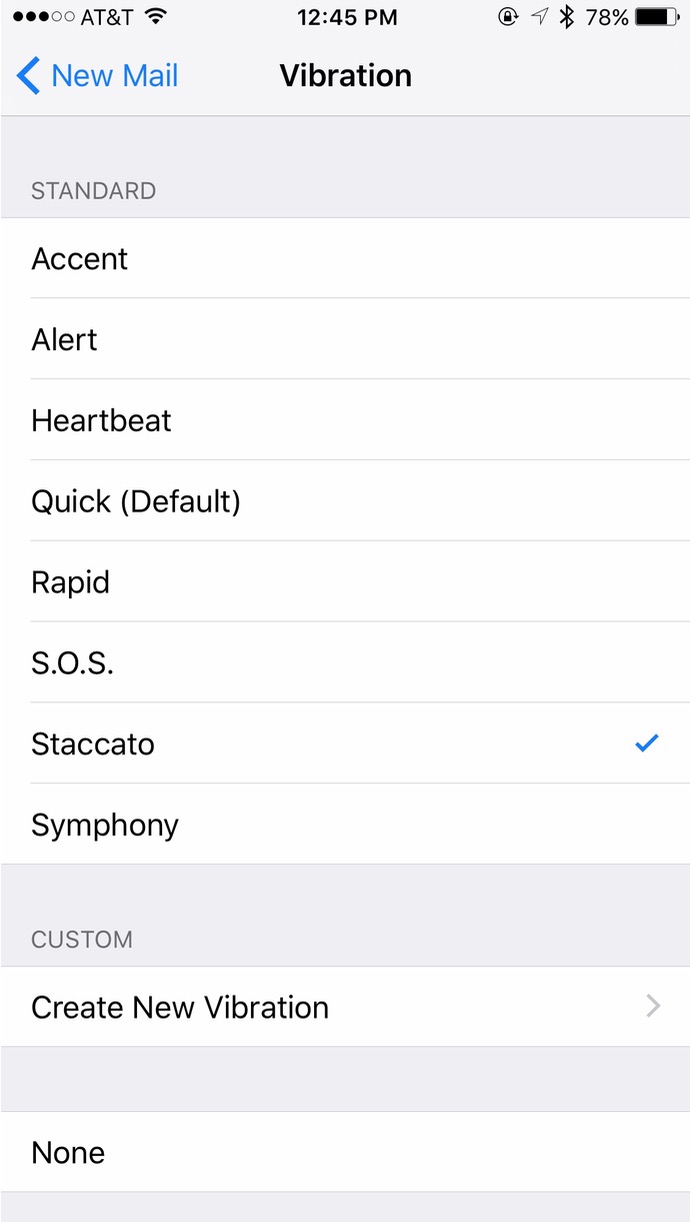
Tal vez le guste uno de los patrones de vibración estándar que ofrece iOS, pero si no, también puede usar esta pantalla para crear una vibración personalizada, que lo guiará a través del ritmo que le gustaría agregar. Entonces, ya sabes, si te gusta eso, puedes personalizar tu propia vibración para correos electrónicos, mensajes de texto o lo que sea, ¡para sentir qué tipo de notificaciones recibes sin que nadie más lo sepa! Furtivo.
En cualquier caso, cuando haya terminado, debería ver que el evento que acaba de editar se muestra como “Solo vibración” en la pantalla principal “Sonidos y hápticos” (como se muestra en mi tercera captura de pantalla anterior). Para ser honesto, creo que nuestro mundo sería un lugar mejor si menos personas tuvieran alertas audibles para la mayoría de los eventos. Ya ni siquiera puedo escuchar el tono de llamada de “Circuit”, chicos. Simplemente no puedo. Terminé con eso para siempre.

